Eksportowanie witryny typu wiki do notesu programu OneNote w aplikacji Microsoft Teams
Aplikacja Teams stopniowo wycofuje pomoc techniczną dotyczącą stron typu wiki. Możesz nadal uzyskiwać dostęp do istniejących stron typu wiki i edytować je, ale nie możesz tworzyć nowych stron typu wiki w kanałach aplikacji Teams. Wkrótce klienci, dla których włączono program OneNote w aplikacji Teams i na platformie Microsoft 365, będą mogli wyeksportować zawartość typu wiki do programu OneNote.
Program OneNote oferuje następujące funkcje:
-
Współpraca na kanale zespołu
-
Widoczność wszystkich notatek z kanału w jednym miejscu uporządkowanych w jednym notesie programu OneNote
-
Zaawansowane funkcje edycji, takie jak wpisywanie tekstu, adnotacje odręczne, wyróżnianie i załączniki plików
-
Możliwość używania dowolnej platformy do odwoływania i wyszukiwania notatek z kanału w programie OneNote
W usłudze Teams są obsługiwane tylko notesy przechowywane w programie SharePoint lub OneDrive dla Firm.
W tym artykule
Włączanie programu OneNote
Aby uzyskać informacje na temat włączania programu OneNote, zobacz Przewodnik wdrażania programu OneNote. Jeśli kanał był kiedyś dostępny na karcie Notatki, możesz przywrócić tę kartę, wykonując poniższe czynności.
Eksportowanie witryny typu wiki do programu OneNote
Ta opcja jest dostępna tylko dla kanałów standardowych .
-
W usłudze Teams przejdź do kanału, który ma stronę typu wiki, którą chcesz wyeksportować.
-
Na karcie Wiki wybierz pozycję Uzyskaj szczegóły > Eksportowanie do notatek > Zakończ.
-
Przejdź do karty Notatki, aby uzyskać dostęp do zawartości.
-
Każda karta poprzedniej strony typu wiki jest teraz sekcją notesu programu OneNote.
-
Każda strona poprzedniej strony typu wiki jest teraz stroną w sekcji notesu programu OneNote.
-
Po wyeksportowaniu możesz przejść do karty Notatki, aby współpracować przy użyciu programu OneNote w kanale usługi Teams. Wersja typu wiki dostępna tylko do odczytu będzie obecnie dostępna na karcie Wiki.
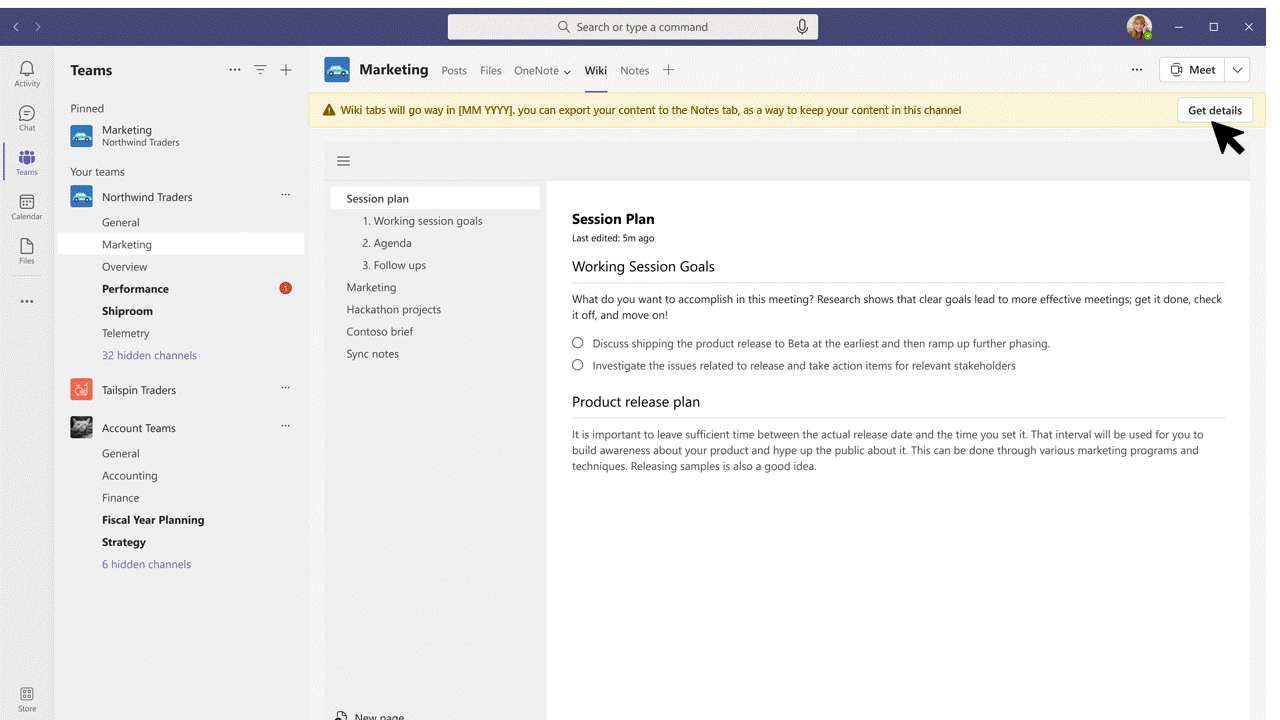
Współpraca w kanale aplikacji Teams w programie OneNote
Ta opcja jest dostępna tylko dla kanałów standardowych .
-
W usłudze Teams przejdź do kanału z notesem, do których chcesz uzyskać dostęp.
-
Przejdź do karty Notatki i wybierz ikonę Pokaż

-
Utwórz nową sekcję i nadaj jej taką samą nazwę jak kanał aplikacji Teams.
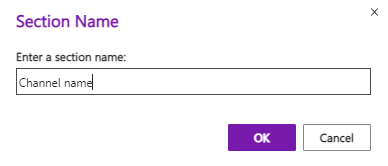
-
W sekcji utwórz stronę, nadaj jej nazwę i zacznij sporządzać notatki.
-
Aby dodać więcej stron do sekcji kanału, przejdź do okienka nawigacji notesu (

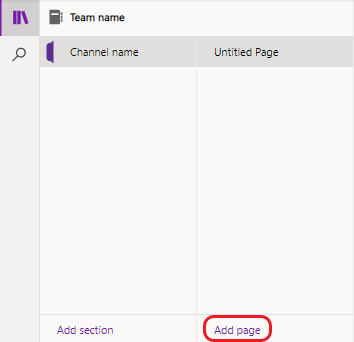
Dodawanie poprzednio usuniętej karty Notatki
Jeśli w standardowym kanale była kiedyś karta Notatki , możesz dodać ją ponownie.
-
W usłudze Teams przejdź do kanału, który chcesz ponownie nadać funkcji programu OneNote.
-
Na pasku kart u góry wybierz pozycję Dodaj kartę

-
Wybierz kafelek OneNote . Zostanie otwarte okno programu OneNote .
-
Wybierz domyślny notes dla zespołu, a następnie wybierz pozycję Zapisz. Możesz również rozwinąć domyślny notes zespołu i wybrać określoną sekcję lub stronę, aby dodać go ponownie.
Uwaga: Zalecamy używanie nazwy kanału jako odpowiedniej nazwy sekcji. Dopasowanie imion i nazwisk pozwoli uniknąć nieporozumień u innych osób uzyskujących dostęp do notesu.
Zmienianie nazwy istniejącej karty
Opcjonalnie możesz zmienić nazwę istniejącej karty, aby zmienić jej przeznaczenie dla programu OneNote w kanale standardowym .
-
W aplikacji Teams przejdź do kanału, dla którego chcesz korzystać z programu OneNote.
-
Na pasku kart u góry kliknij prawym przyciskiem myszy kartę, której nazwę chcesz zmienić.
-
Wybierz pozycję Zmień nazwę , aby otworzyć okno dialogowe Zmienianie nazwy .
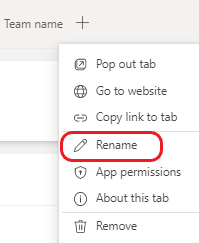
-
Wpisz nową nazwę karty i wybierz pozycję Zapisz.
Nawiązywanie połączenia z istniejącym notesem, sekcją lub stroną
Możesz połączyć się z istniejącym notesem, sekcją lub stroną w kanale standardowym .
-
W usłudze Teams przejdź do kanału, z którym chcesz połączyć istniejący notes, sekcję lub stronę.
-
Na pasku kart u góry wybierz pozycję Dodaj kartę

-
Wybierz kafelek OneNote . Zostanie wyświetlone okno programu OneNote .
-
Wybierz pozycję Wklej link programu OneNote.
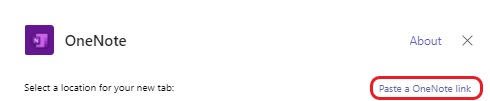
-
W polu Adres URL wklej link do notesu, sekcji lub strony, a następnie wybierz pozycję Zapisz.
Wycofywanie artykułów typu wiki — często zadawane pytania
Jaka jest oś czasu wycofania wiki?
Artykuł typu wiki zostanie wycofany w następujących etapach:
Etap 1: Wdrożono (październik 2023 r. dla GCC, GCCH i DoD)
Użytkownicy nie będą mogli tworzyć nowych stron typu wiki, ale będą mogli uzyskiwać dostęp do istniejących stron typu wiki, czyli do nich czytać i pisać. Użytkownicy mogą również eksportować zawartość do programu OneNote. Gdy użytkownik to zrobi, wersja wiki będzie tylko do odczytu.
Po wyeksportowaniu każda strona typu wiki w kanale będzie wyświetlana jako osobna sekcja w programie OneNote, a każda strona typu wiki będzie osobną stroną programu OneNote.
Etap 2: Na początku października 2023 r. (listopad 2023 r. dla GCC, GCCH i DoD)
Na tym etapie karty wiki kanałów nie będą już obsługiwane. Użytkownicy nadal będą mogli uzyskiwać dostęp do zawartości w aplikacji Wiki, czyli do czytania i pisania. Przejście z przestarzałych kart wiki kanału do aplikacji Wiki będzie łatwe. Użytkownicy będą również mogli eksportować swoją zawartość do programu OneNote. Podobnie jak w etapie 1 nie będzie już można tworzyć nowych stron typu wiki.
Etap 3: luty 2024 r. (kwiecień 2024 r. dla GCC, GCCH i DoD)
Od tego momentu ani karty Wiki , ani aplikacja Wiki nie będą dostępne za pośrednictwem aplikacji Teams. Użytkownicy nie będą już mogli eksportować swoich stron typu wiki. Jednak użytkownicy nadal będą mogli pobierać swoje pliki typu wiki z programu SharePoint.
Czy mogę eksportować strony typu wiki zbiorczo?
Nie. Użytkownicy będą musieli eksportować pojedynczo strony typu wiki za pomocą karty Wiki .
Kto może wyeksportować artykuł typu wiki do karty Notatki?
Każdy członek zespołu, który może dodać lub usunąć kartę w kanale, może wyeksportować swoje witryny typu wiki.
Co się stanie z artykułami typu wiki w kanałach prywatnych?
Strony typu wiki kanału prywatnego również zostaną wycofane. W przeciwieństwie do standardowych kanałów nie będzie możliwości migracji do kanałów prywatnych, więc użytkownicy będą musieli ręcznie skopiować zawartość do programu OneNote.
Dlaczego przycisk "Uzyskaj szczegóły" jest niewidoczny?
-
W przypadku braku uprawnień niezbędnych do migracji użytkownik prawdopodobnie jest spowodowany ograniczeniami ustawionymi przez właściciela zespołu, który mógł ograniczyć członkom zespołu możliwość tworzenia, aktualizowania i usuwania kart.
-
Migracja nie jest funkcją obsługiwaną na karcie Notatki ze spotkania, a próba wykonania takiej akcji może spowodować ograniczenia lub błędy.
-
Jeśli artykuł typu wiki nie zawiera żadnej zawartości, nie ma żadnych informacji dostępnych do migracji.










